컴퓨터 사용 중에 마우스가 작동하지 않는 상황은 굉장히 불편하고 스트레스를 유발할 수 있습니다. 이 글에서는 마우스가 작동하지 않을때 대처법이 무엇이 있는지 같이 빠르게 알아보겠습니다. 생각보다 쉽게 문제를 해결할 수 있습니다. 자 그럼 시작해볼까요?
[목차]
1. 연결 상태 확인
2. 다른 USB 포트 사용
3. 드라이버 업데이트
4. 재부팅
5. 다른 컴퓨터에서 시도
6. 마우스 설정 검토
7. 바이러스 및 악성 소프트웨어 검사
8. 결론 및 의견

1. 연결 상태 확인
가장 기본적인 단계는 마우스가 제대로 연결되어 있는지 확인하는 것입니다. 유선 마우스인 경우 USB 포트에 제대로 연결되어 있는지 확인하세요. 무선 마우스인 경우 배터리가 충전되었는지 확인하고, 리시버가 제대로 꽂혀 있는지 확인하세요.
유선 마우스를 연결할 때는 USB 포트에 마우스를 연결해야 합니다. USB 포트는 컴퓨터의 측면이나 뒷면에 위치할 수 있습니다. USB 포트에 마우스가 제대로 연결되었는지 확인하기 위해 마우스 커넥터를 부드럽게 삽입하세요.


무선 마우스의 경우에는 먼저 배터리가 충전되어 있는지 확인해야 합니다. 마우스의 배터리 커버를 열고, 배터리가 충전되어 있는지 확인하세요. 배터리가 충전되지 않은 경우에는 새로운 배터리로 교체해야 합니다.
그리고, 무선 마우스 리시버가 제대로 꽂혀 있는지 확인해야 합니다. 리시버는 컴퓨터의 USB 포트에 꽂히는 작은 장치입니다. 마우스 리시버를 부드럽게 꽂아서 제대로 연결되었는지 확인하세요. 이렇게 하면 마우스를 제대로 연결할 수 있습니다.
2. 다른 USB 포트 사용
가끔은 마우스가 작동하지 않는 문제가 현재 사용 중인 컴퓨터 USB 포트로 인한 것일 수 있습니다. 이럴 때는 컴퓨터에 다른 USB 포트에 연결하여 시도해보세요. 의외로 이런경우가 많으니, 꼭 포트를 바꺼서 시도해보시길 바랍니다.

3. 드라이버 업데이트
마우스의 드라이버가 최신 버전인지 확인하세요. 제조사의 공식 웹사이트에서 최신 드라이버를 다운로드하고 설치해보세요. 최신 드라이버를 사용하면 마우스의 작동이 원활하고 정확하게 이루어집니다.


드라이버 업데이트를 위해서는 제조사의 공식 웹사이트를 방문해야 합니다. 해당 웹사이트에서는 모델명과 운영체제에 맞는 최신 드라이버를 다운로드할 수 있습니다. 드라이버 파일을 다운로드한 후에는 설치 프로그램을 실행하여 드라이버를 설치해야 합니다.
4. 재부팅
가끔은 간단한 시스템 문제 때문에 마우스가 작동하지 않을 수 있습니다. 이럴땐 재부팅을 하는 것이 좋습니다. 재부팅은 컴퓨터를 다시 시작하는 것을 의미합니다. 이렇게 하면 컴퓨터의 메모리가 초기화되고 시스템 문제가 해결될 수 있습니다.

재부팅은 컴퓨터의 성능을 최적화하고 오류를 제거하는 데 도움이 될 수 있습니다. 따라서 문제가 발생했을 때는 먼저 컴퓨터를 재부팅해 보는 것이 좋습니다.
재부팅하는 방법은 간단합니다. 먼저 시작 메뉴를 클릭하거나 전원 버튼을 눌러 컴퓨터를 종료합니다. 그런 다음 잠시 기다렸다가 다시 전원을 켜면 컴퓨터가 재부팅됩니다. 재부팅 후에는 마우스가 정상적으로 작동할 것입니다.
5. 다른 컴퓨터에서 시도
만약 다른 컴퓨터에서도 마우스가 작동하지 않는다면, 마우스 자체의 하드웨어 문제일 수 있습니다. 이 경우 제조사에 문의하여 수리 또는 교체를 요청하세요. 요즘은 가격이 많이 저렴해서 그냥 새로 구매하는것이 더 나을 수 있습니다.
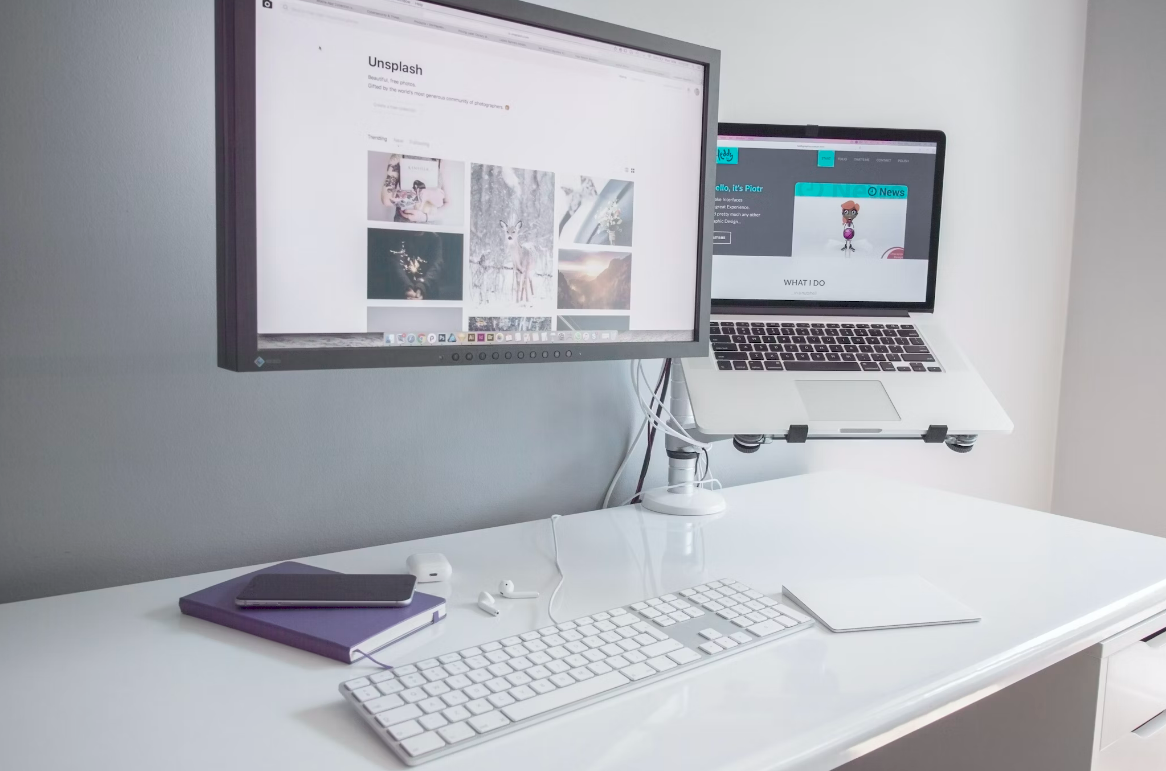

6. 마우스 설정 검토
운영체제의 마우스 설정을 확인해보세요. 가끔 설정이 잘못되어 있어 작동하지 않을 수 있습니다. 마우스의 움직임, 버튼 기능, 스크롤 등을 확인하여 정확한 설정을 해야 합니다.


7. 바이러스 및 악성 소프트웨어 검사
컴퓨터에 바이러스나 악성 소프트웨어가 있을 경우, 마우스 작동에 영향을 줄 수 있습니다. 안티바이러스 프로그램을 사용하여 시스템을 검사해보세요.


바이러스나 악성 소프트웨어는 컴퓨터의 성능을 저하시키고 개인정보 유출의 위험을 초래할 수 있습니다. 안티바이러스 프로그램을 통해 정기적으로 시스템을 검사하는 것이 중요합니다. 안티바이러스 프로그램은 컴퓨터를 보호하고 악성 소프트웨어를 탐지하여 제거하는 역할을 합니다.
바이러스나 악성 소프트웨어 검사를 위해 안티바이러스 프로그램을 사용하는 방법은 간단합니다. 먼저, 안티바이러스 소프트웨어를 설치하고 최신 업데이트를 수행해야 합니다. 그런 다음, 컴퓨터를 정기적으로 검사하여 바이러스나 악성 소프트웨어를 탐지하고 제거할 수 있습니다.
안티바이러스 프로그램은 사용자의 컴퓨터를 실시간으로 모니터링하고 악성 소프트웨어의 활동을 차단하는 기능도 제공합니다.
8. 결론 및 의견
마우스가 작동하지 않을 때는 먼저 침착하게 상황을 평가하고, 위에 내용들을 차근차근 따라해보세요. 대부분의 경우, 간단한 문제일 가능성이 높습니다. 그럼에도 안되면, 그냥 새로 사시길 추천 합니다.
[인기글]
[정보 및 유용한 팁] - 핸드폰 해킹 확인 방법, 꼭 체크해 봅시다.
핸드폰 해킹 확인 방법, 꼭 체크해 봅시다.
핸드폰은 현대인들의 필수품 중 하나로, 민감한 개인 정보를 담고 있습니다. 그러나 해킹의 위협은 언제나 존재합니다. 갑자기 배터리가 빨리 방전 되거나, 이상한 어플이 실행되는경우도 있습
toypapa.tistory.com
[정보 및 유용한 팁] - 랜섬웨어 뜻 및 치료 방법 (파일 복구)
랜섬웨어 뜻 및 치료 방법 (파일 복구)
랜섬웨어는 악의적인 소프트웨어로, 사용자의 데이터를 암호화하고 원상태로 복원하기 위해 금전적 보상을 요구하는 공격 기술입니다. 이러한 공격은 주로 이메일 피싱, 악성 링크, 혹은 악성
toypapa.tistory.com
[정보 및 유용한 팁] - 앱의 뜻, 현재부터 미래까지 이해해 봅시다.
앱의 뜻, 현재부터 미래까지 이해해 봅시다.
앱은 모바일 기기에서 실행되는 소프트웨어 응용 프로그램입니다. 이러한 앱은 스마트폰이나 태블릿과 같은 모바일 기기에서 사용할 수 있으며, 다양한 목적으로 사용됩니다. 예를 들어, 소셜
toypapa.tistory.com
'정보 및 유용한 팁' 카테고리의 다른 글
| cpu 벤치마크 란? 도구 까지 같이 알아보시다. (0) | 2023.10.21 |
|---|---|
| 메인보드 고장 증상 및 사양 확인 하는 법, 알아봅시다. (0) | 2023.10.20 |
| 키보드가 안쳐져요, 무엇을 확인해야 할까요? (0) | 2023.10.18 |
| 네트워크 뜻, 자세히 알아볼까요? (0) | 2023.10.17 |
| 휴대폰 싸게 구입하는 방법 10가지 핵심 포인트 (0) | 2023.10.16 |